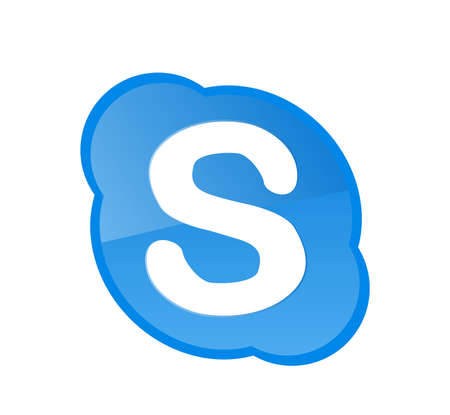Skype est pratique pour communiquer dans certaines situations. Mais si vous avez trouvé d’autres outils d’appel ou de messagerie, ou si vous trouvez que Skype prend trop de place sur votre appareil, vous pouvez le supprimer. Vous trouverez ci-dessous des instructions pour supprimer plusieurs versions de Skype de divers appareils.
Comment désinstaller Skype sur Windows 10
Si Skype est installé sur votre PC Windows, vous pouvez le désinstaller rapidement si vous manquez d’espace, si vous utilisez une autre application ou si vous rencontrez des problèmes. Parfois, la désinstallation et la réinstallation d’une application permettent de résoudre les problèmes.
COMMENT UTILISER SKYPE POUR PLUSIEURS PERSONNES
Ces instructions sont également valables pour Windows 8 et 7.
Si vous utilisez actuellement Skype, quittez-le. Pour ce faire, cliquez sur le X dans le coin supérieur droit.
Application Skype.
Tapez Skype dans la barre de recherche située en bas ou sur le côté de votre écran.
Cliquez sur Skype dans les résultats de la recherche.
Recherche dans l'application Skype.
Un menu d'options s'affiche sur la droite. Cliquez sur Désinstaller.
Menu de l'application Skype.
Un message indiquant " Cette application et ses informations connexes seront désinstallées " s'affiche. Cliquez sur Désinstaller.
Une fenêtre d'avertissement de désinstallation de Skype s'affiche.
Un message s'affiche à l'emplacement du menu et indique que " 'Skype' est en cours de désinstallation ".
Désinstallation de Skype.
Comment désinstaller Skype sur Mac
Il est tout aussi facile de supprimer Skype sur un Mac que sur Windows. Vous pouvez tout aussi rapidement installer ou réinstaller Skype sur votre Mac.
Si vous utilisez actuellement Skype, quittez-le.
Ouvrez le dossier Applications, recherchez Skype et faites-le glisser vers la corbeille.
Ensuite, ouvrez ~/Bibliothèque/Application Support, recherchez le dossier Skype et faites-le glisser dans la corbeille.
macOS ayant tendance à masquer le dossier Bibliothèque aux utilisateurs, vous devrez peut-être utiliser le menu Aller, puis sélectionner Aller au dossier... (ou appuyer sur Shift-Command-G sur votre clavier), puis taper (ou coller) ~/Bibliothèque/Application Support.
Pour trouver votre dossier Accueil (représenté par ~), ouvrez le Finder et allez dans le menu Aller > Accueil.
Ouvrez ~/Bibliothèque/Préférences et faites glisser com.skype.skype.plist vers la corbeille.
Vous pouvez également utiliser le menu Aller, et sélectionner Aller au dossier... (ou appuyer sur Shift-Command-G sur votre clavier), puis taper (ou coller) ~/Bibliothèque/Préférences.
Ouvrez le Finder et utilisez la fonction de recherche pour rechercher Skype. Faites glisser tous les résultats dans la corbeille.
Enfin, cliquez sur Ctrl+ [icône de la corbeille], puis sélectionnez Vider la corbeille.Comment désinstaller Skype d’un appareil mobile
Si vous souhaitez désinstaller Skype d’un appareil Android ou iOS, le processus est rapide. Comme pour les applications de bureau, l’installation et la réinstallation des applications mobiles peuvent résoudre certains problèmes.
Skype pour Android

La désinstallation de Skype sur Android est identique à celle de toute autre application. Il existe deux méthodes.
Si vous avez un raccourci Skype sur votre écran d'accueil, appuyez et maintenez-le enfoncé, puis déplacez votre doigt vers le haut de l'écran.
Deux options s'affichent : Supprimer et Désinstaller. Faites glisser l'application vers Désinstaller.
Vous obtiendrez un message contextuel indiquant " Voulez-vous désinstaller cette application ? ". Appuyez sur OK.
Si vous n'avez pas de raccourci sur votre écran d'accueil, allez dans Paramètres.
Appuyez sur Apps & notifications.
Skype pour Android.
Appuyez sur Voir toutes les applications.
Faites défiler jusqu'à Skype et appuyez dessus.
Appuyez sur Désinstaller.
Skype pour Android.
Vous obtenez un message contextuel indiquant " Voulez-vous désinstaller cette application ? ". Appuyez sur OK.
Si nécessaire, vous pouvez réinstaller Skype pour Android.Skype pour iOS
La procédure est différente sur les appareils iOS, notamment l’iPhone et l’iPad. Voici comment procéder.
Appuyez longuement sur l'icône Skype jusqu'à ce qu'elle tremble.
Appuyez sur X.
Skype pour iPhone.
Vous obtenez un message contextuel indiquant " Supprimer "Skype" ? Appuyez sur Supprimer.
Si nécessaire, vous pouvez réinstaller Skype sur iOS.